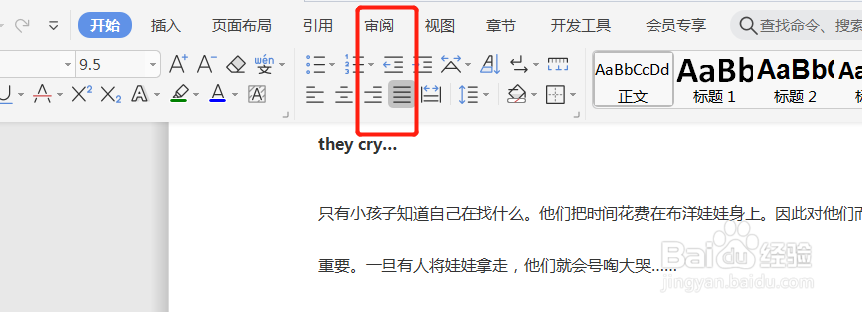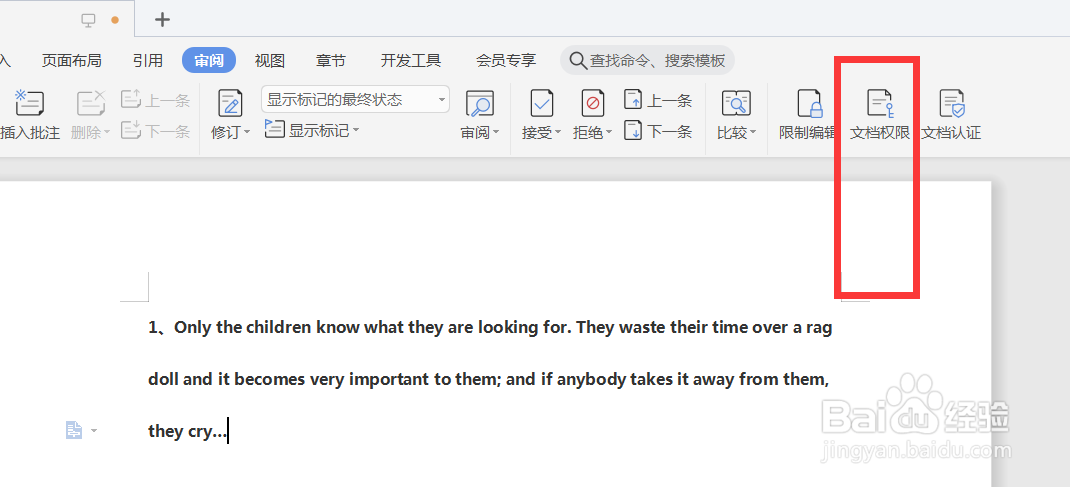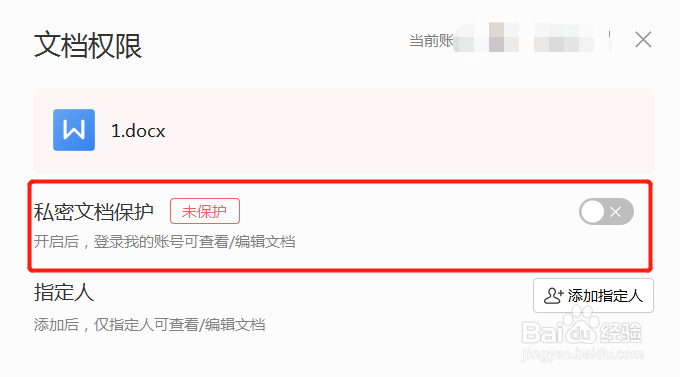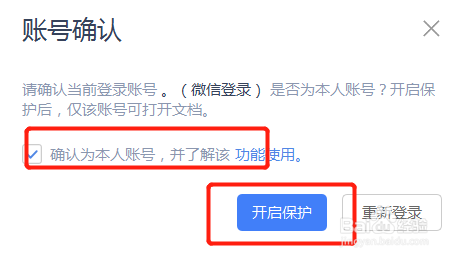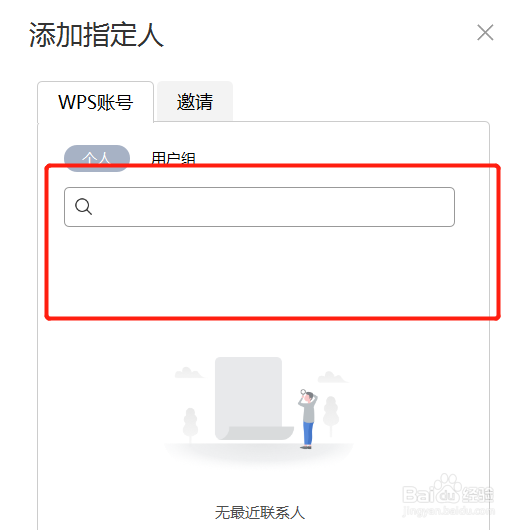PPT中如何设置文档保护指定人
1、首先我们点击“菜单”找到Word2007打开,如下图
2、点击“审阅”
3、点击“文档权限”打开
4、开启“私密文档保护”开关
5、根据提示“勾选”确认为本人。并点击“开启保护”打开
6、点击“添加指定人”打开
7、在打开的窗口中进行添加即可
声明:本网站引用、摘录或转载内容仅供网站访问者交流或参考,不代表本站立场,如存在版权或非法内容,请联系站长删除,联系邮箱:site.kefu@qq.com。
阅读量:85
阅读量:57
阅读量:87
阅读量:77
阅读量:73